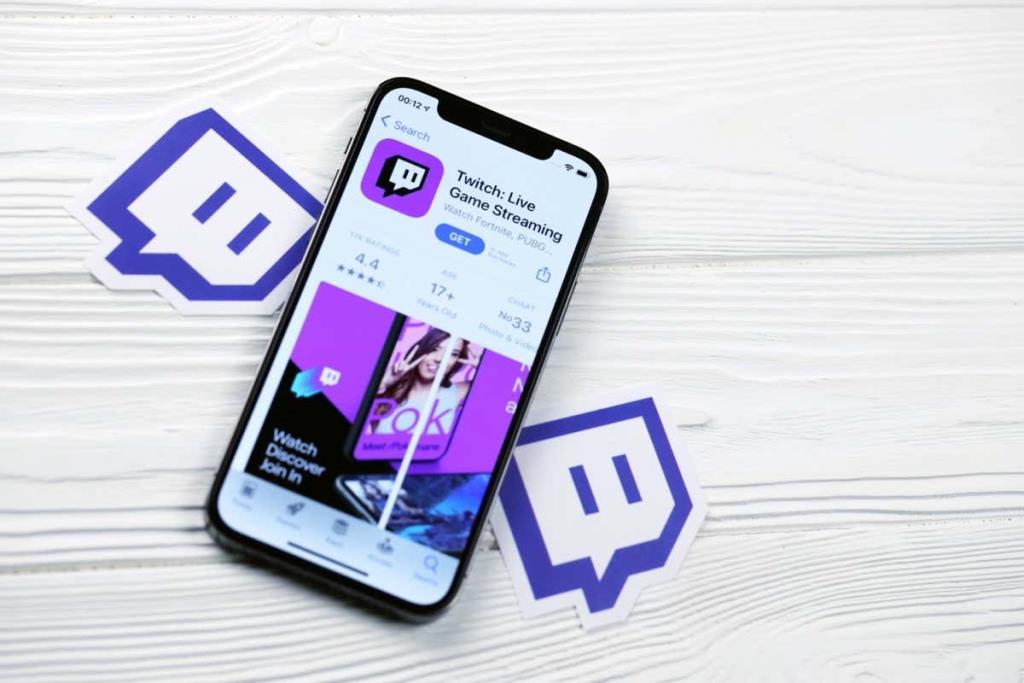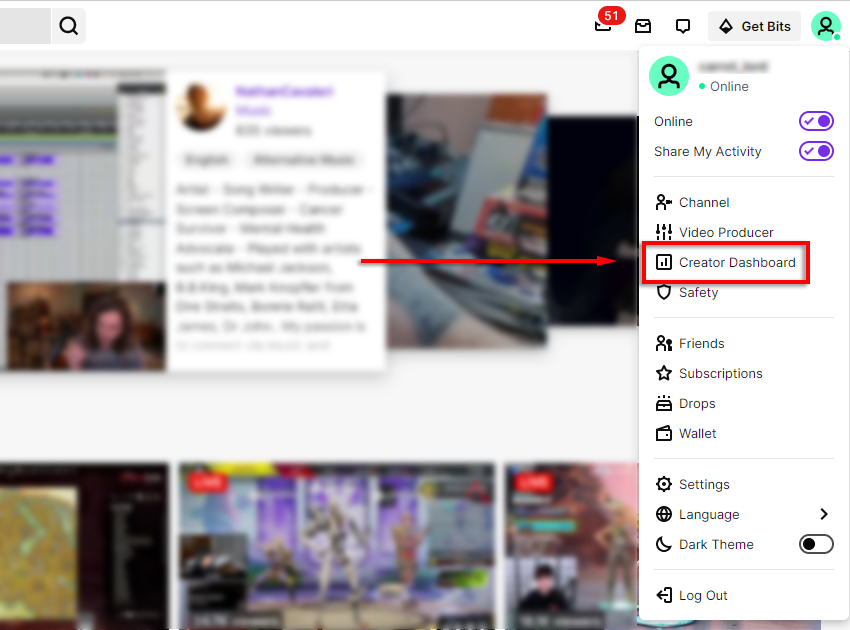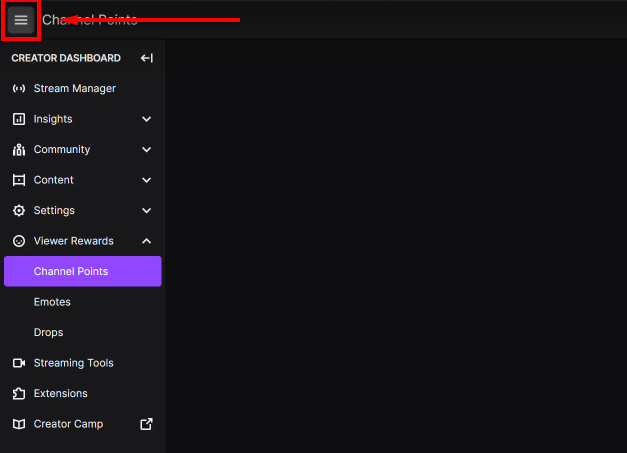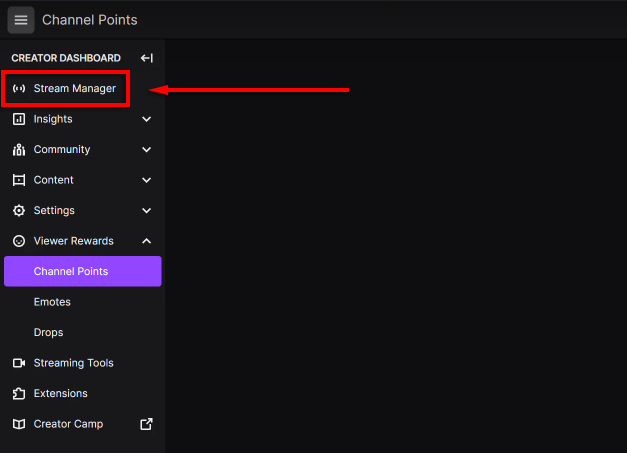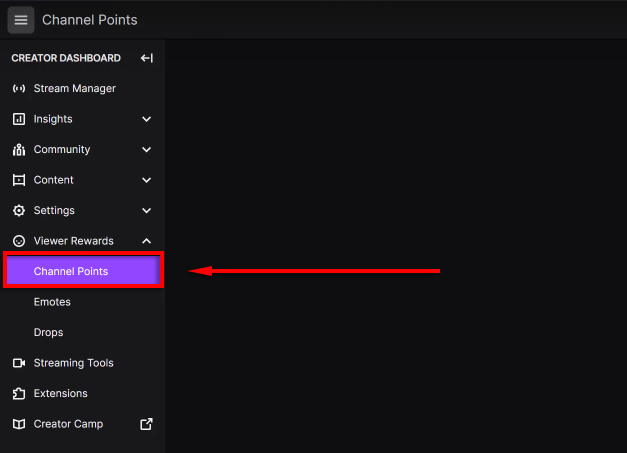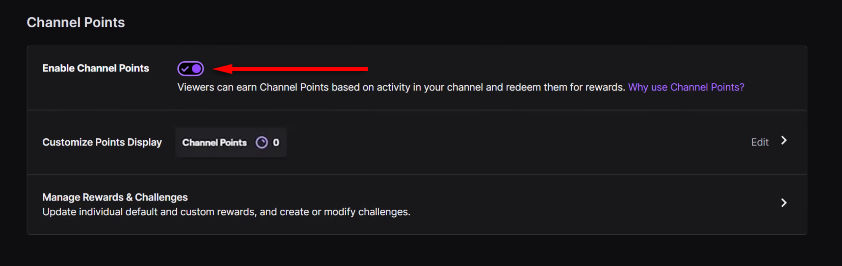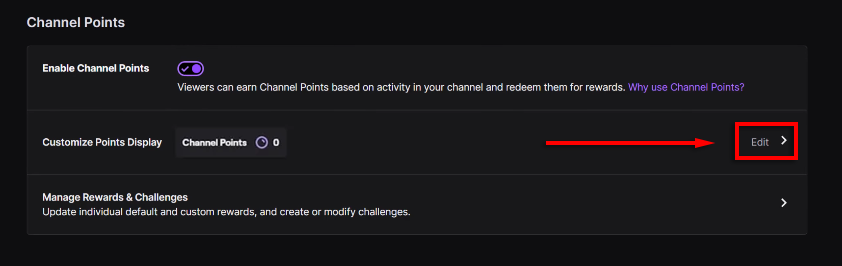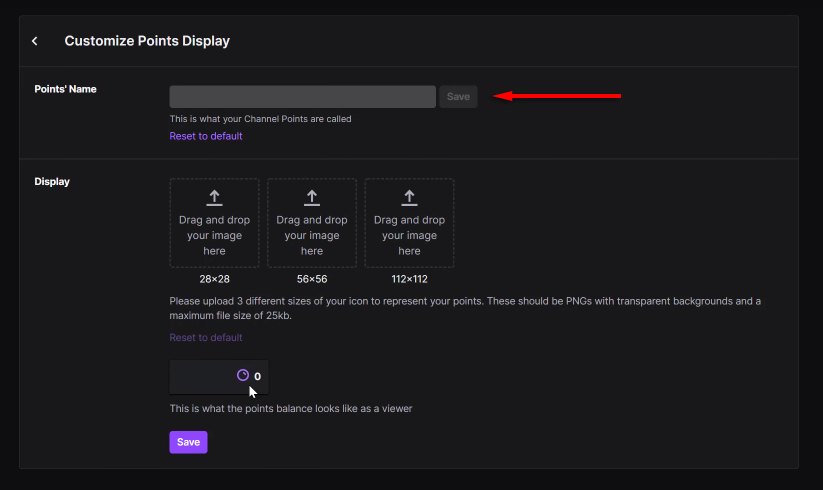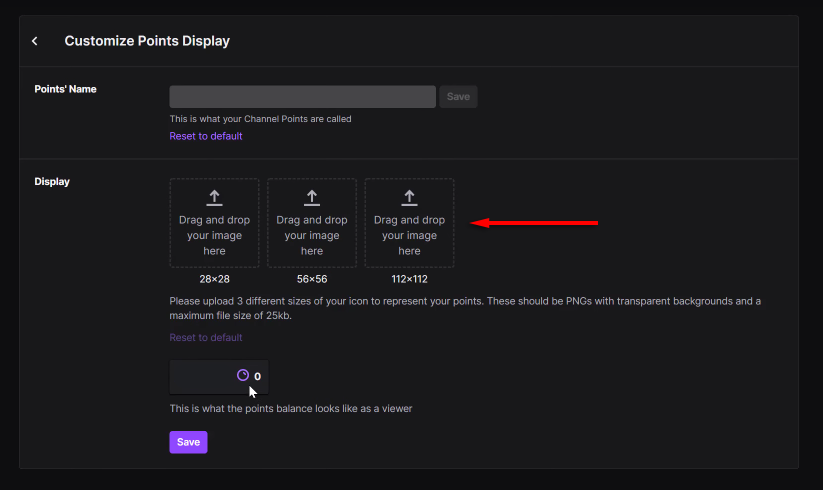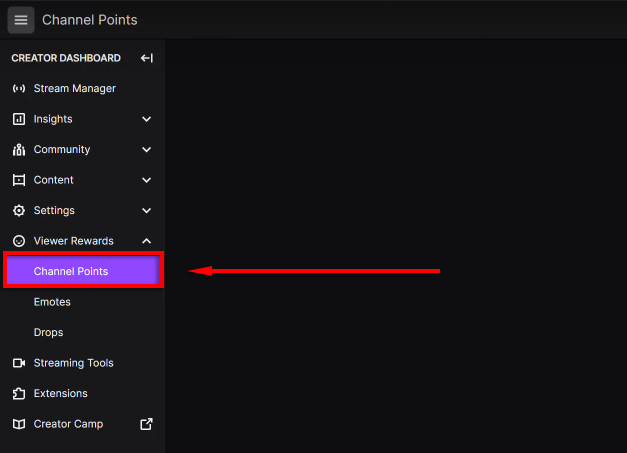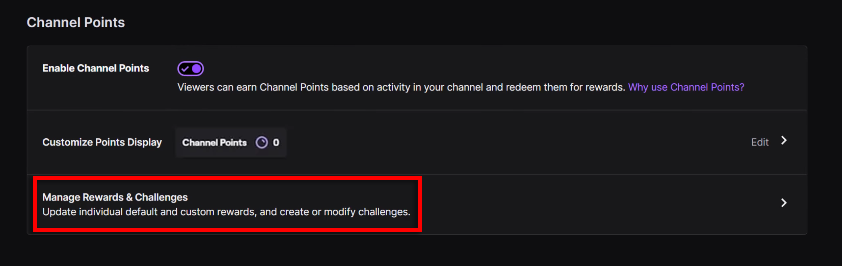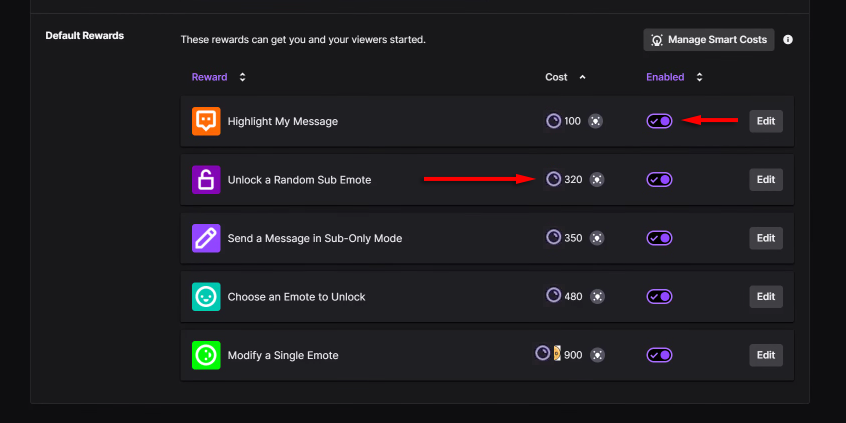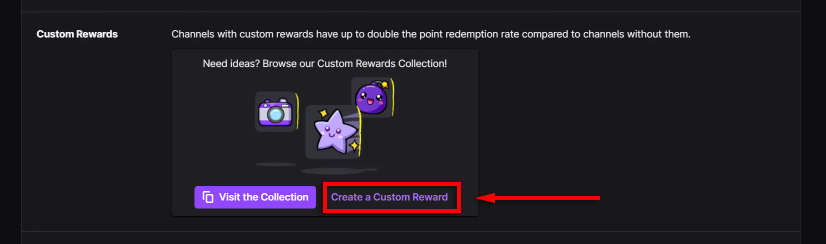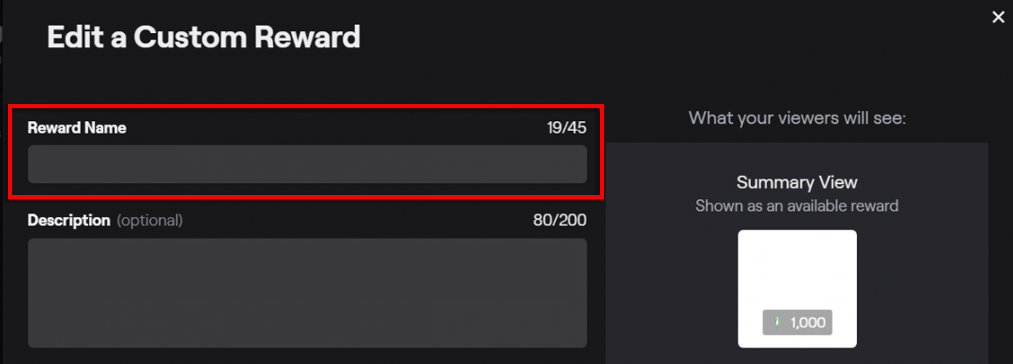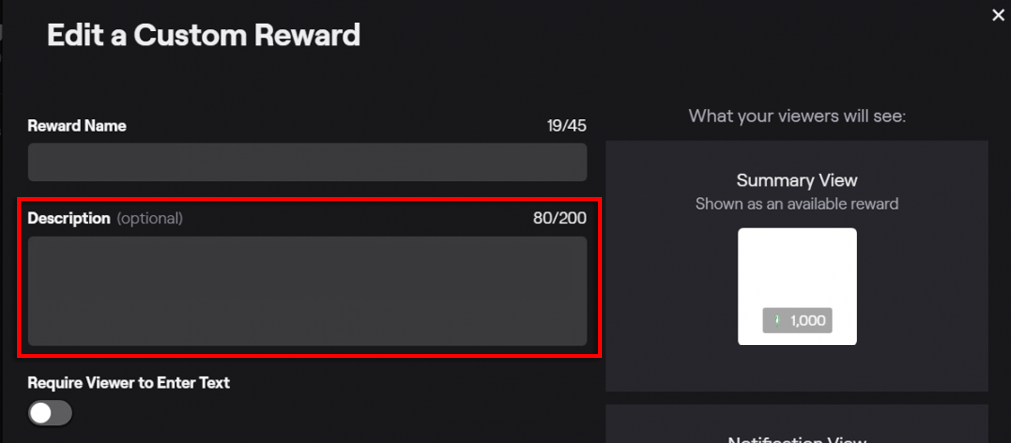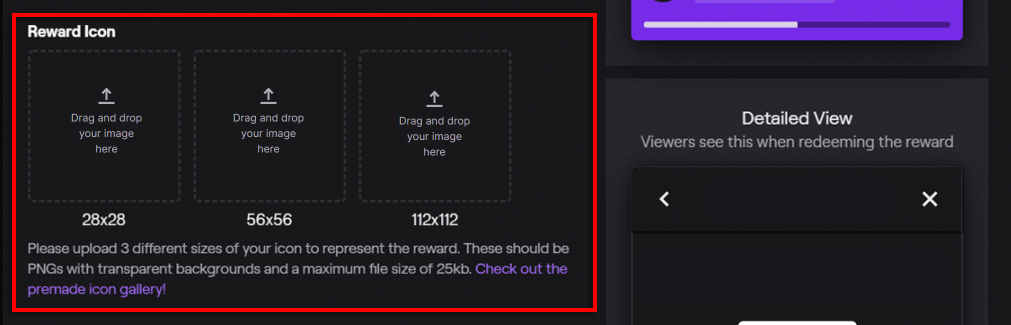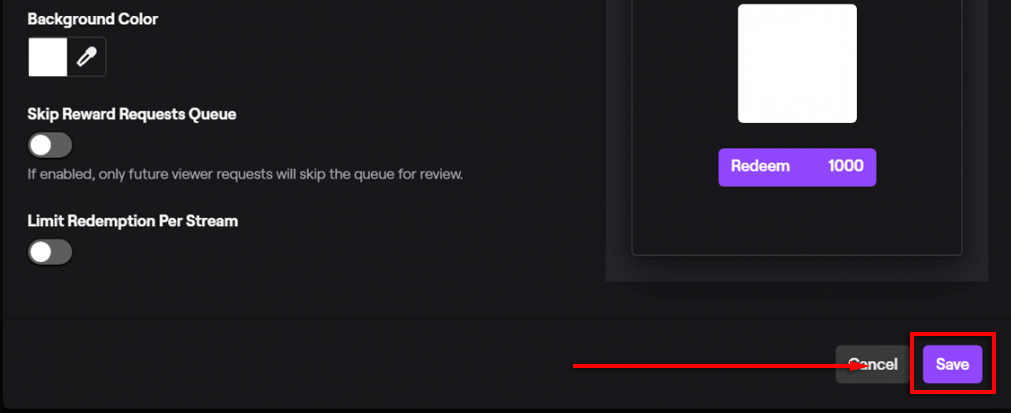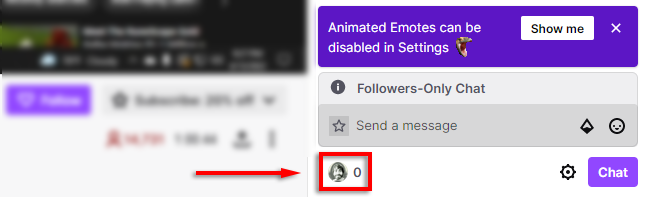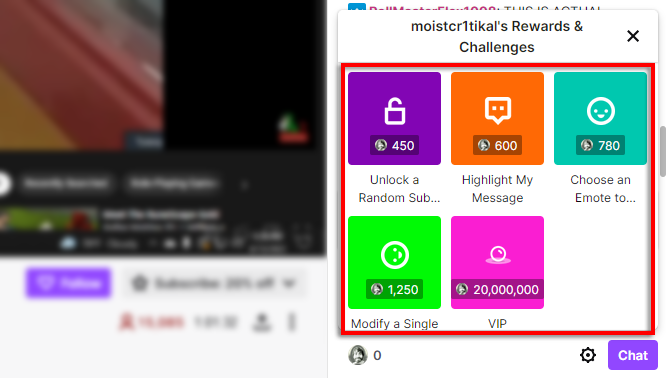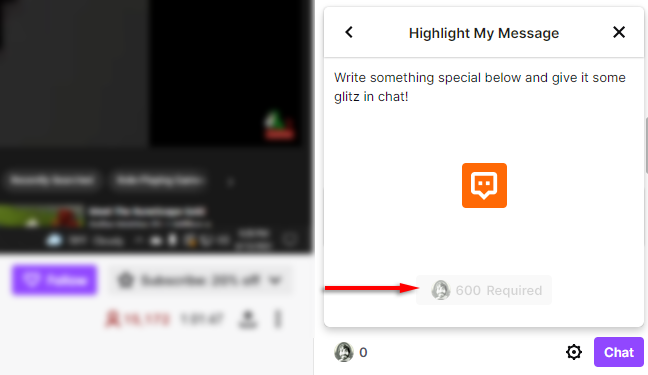Program Channel Points je funkcia odmeňovania dostupná pre streamerov na Twitchi, ktorá im poskytuje spôsob, ako zaujať svojich divákov a dať im ochutnať výhody, ktoré sú zvyčajne dostupné len predplatiteľom.
V tomto článku sa budeme zaoberať tým, čo sú body za kanál, ako ich môžete nastaviť na svojom kanáli Twitch a ako ich môžu diváci získať.
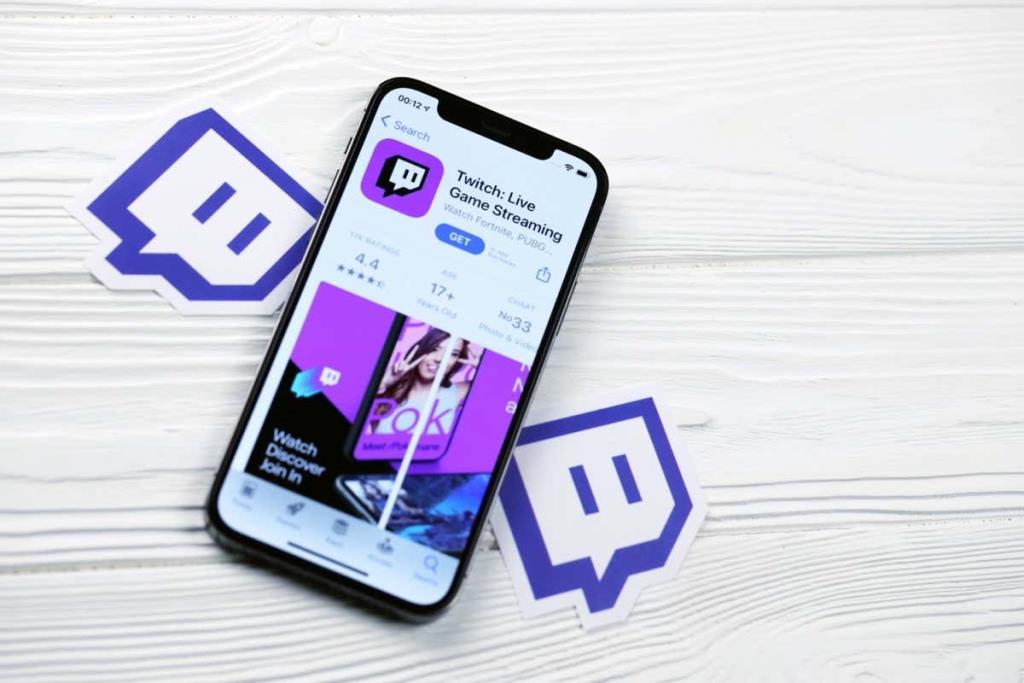
Čo sú to Channel Points na Twitchi?
Twitch Channel Points je systém odmeňovania dostupný pre všetkých pridružených spoločností a partnerov Twitch, ktorý umožňuje streamerom odmeňovať svojich divákov výhodami za sledovanie, sledovanie alebo účasť na nájazdoch. Tieto odmeny sú vo všeobecnosti vyhradené pre predplatiteľov a fungujú ako upútavka, ktorá môže pomôcť prilákať neodberateľov, aby pokračovali v pozeraní a stali sa vernými divákmi.
Keď divák získava body kanála, môže ich minúť na ktorúkoľvek z odmien kanála, ktorú streamer nastavil. Medzi tieto odmeny patria veci ako odomknutie emócie , zvýraznenie vašej správy alebo vlastná odmena, ktorú streamer povolil, napríklad tanec v streame.
Aby ste mohli nastaviť Channel Points na svojom kanáli, musíte byť súčasťou affiliate programu Twitch . Na pozvanie do programu potrebujete aspoň 50 sledovateľov, 500 minút vysielania za posledných 30 dní, troch a viac priemerných simultánnych divákov a aspoň sedem dní jedinečných streamov.
Ako nastaviť body kanálov nahor
Nastavenie Channel Points je jednoduché. Môžete to urobiť takto:
- Prihláste sa do svojho účtu Twitch.
- Kliknite na ikonu profilu v pravom hornom rohu a z rozbaľovacej ponuky vyberte položku Creator Dashboard .
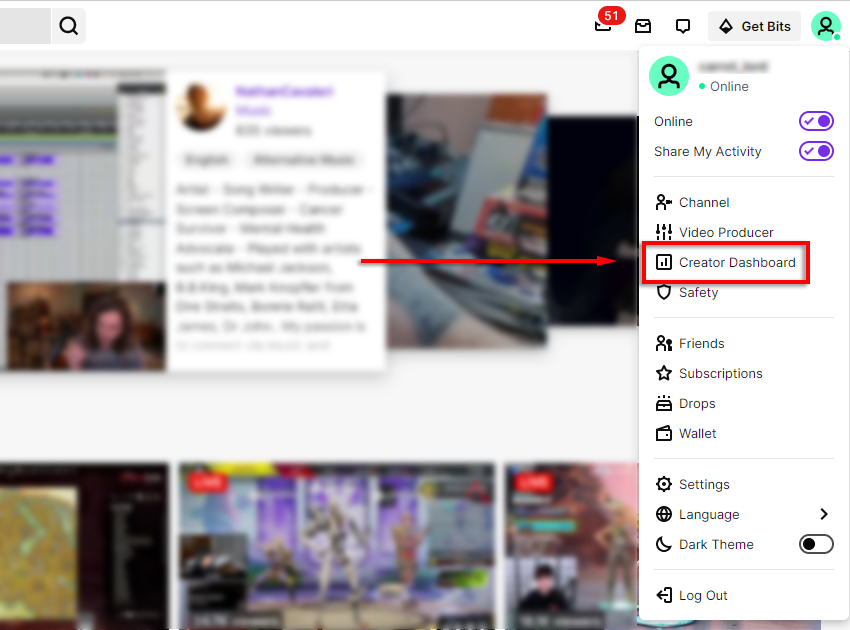
- Kliknite na tri vodorovné čiary v ľavom hornom rohu obrazovky.
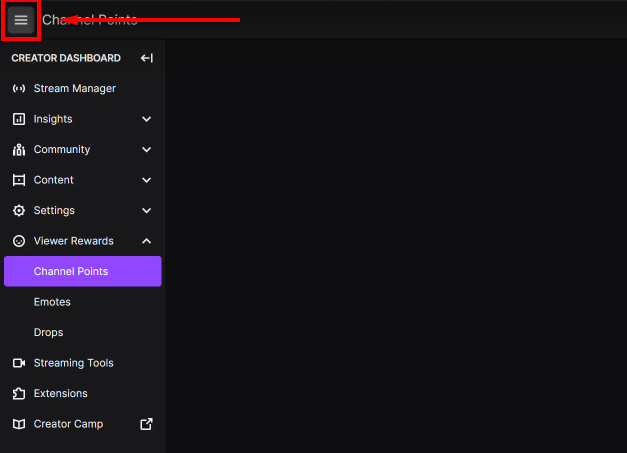
- V rozbaľovacej ponuke vyberte položku Správca streamov .
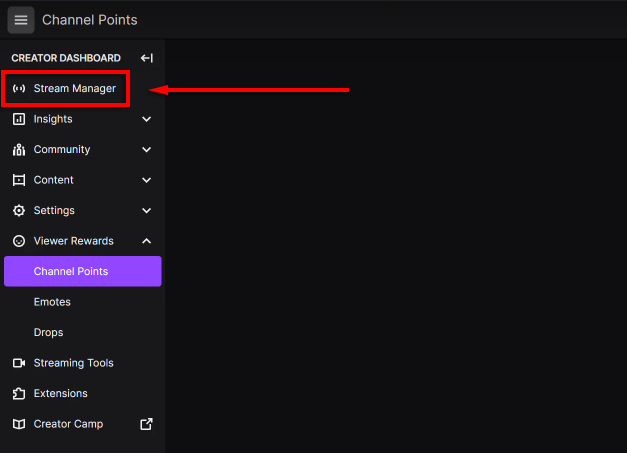
- Kliknite na položku Odmeny pre divákov a potom vyberte položku Channel Points .
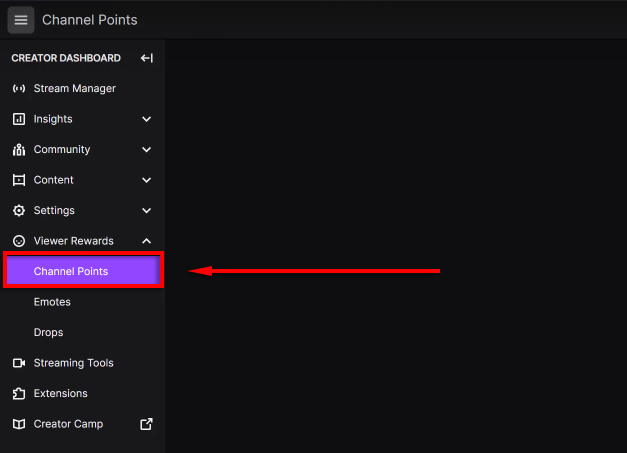
- Zapnite možnosť Povoliť body kanála .
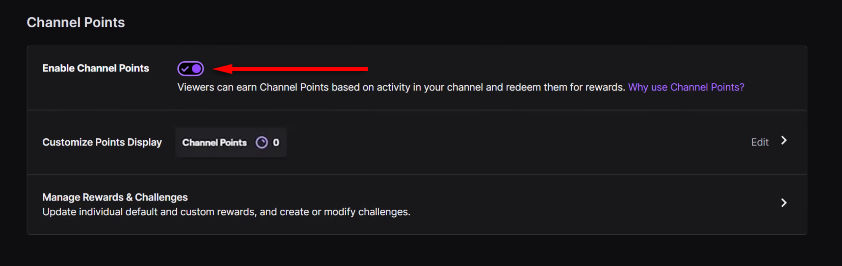
Ako si prispôsobiť body za kanál
Streaméri majú možnosť prispôsobiť svoje body za kanál tak, že ich pomenujú, dajú im jedinečnú ikonu a spravujú, aké odmeny majú ich diváci k dispozícii.
Ak chcete zmeniť názov a ikonu Channel Points:
- Prejdite do ponuky Channel Points ako je uvedené vyššie.
- Vedľa položky Prispôsobiť zobrazenie bodov vyberte položku Upraviť .
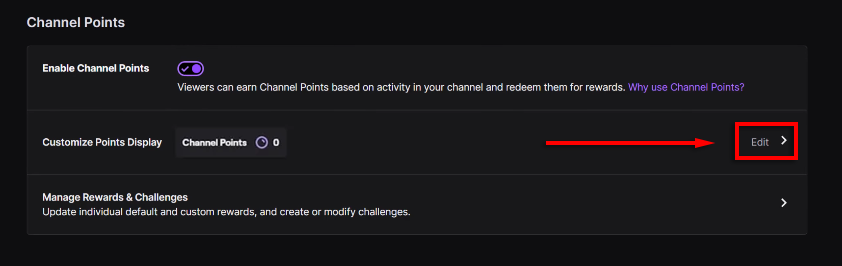
- Tu môžete svojim bodom priradiť vlastný názov úpravou poľa vedľa názvu bodu .
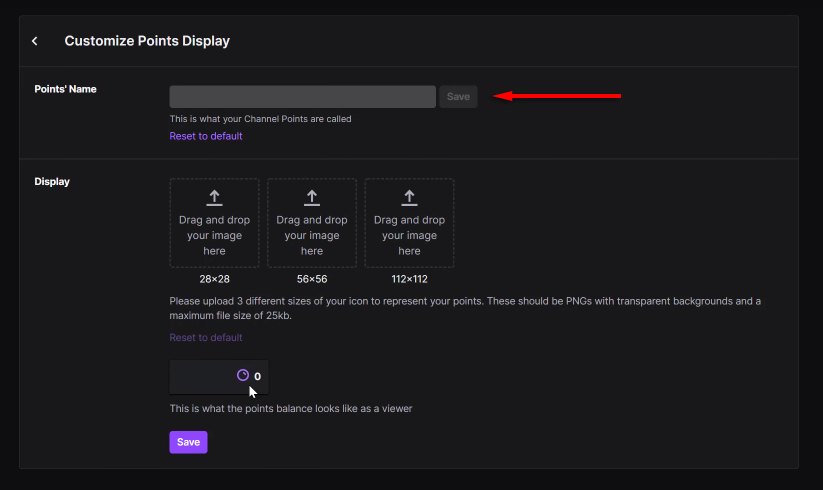
- Môžete tiež odovzdať vlastnú ikonu pre body za kanál pridaním troch obrázkov do časti Zobraziť .
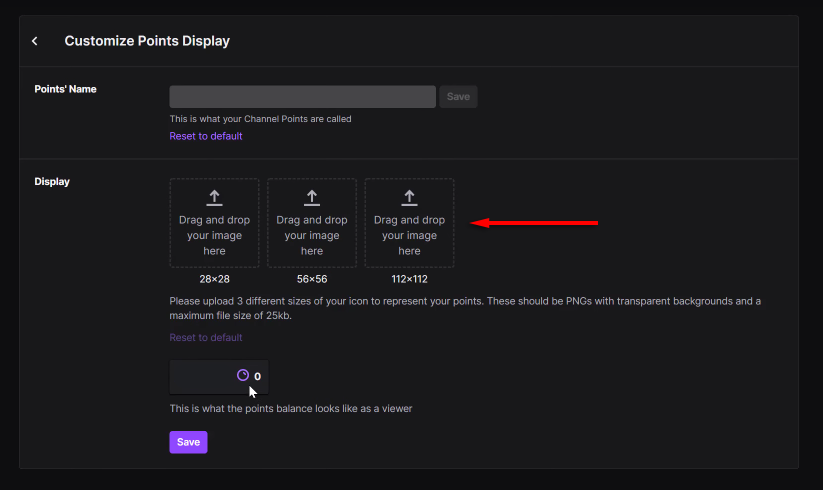
Ak chcete vybrať, ktoré odmeny chcete povoliť:
- Prejdite do ponuky Channel Points ako je uvedené vyššie.
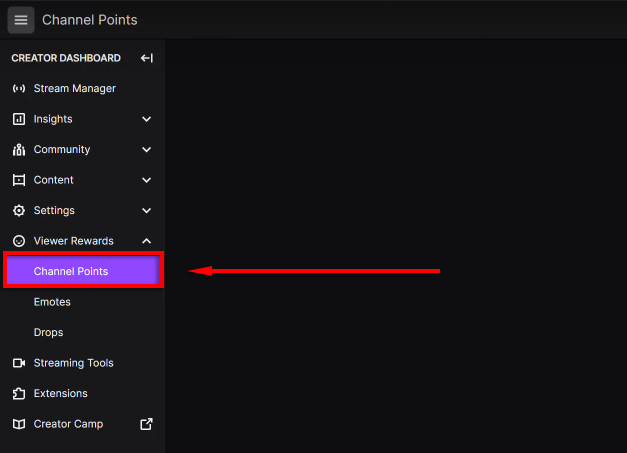
- Kliknite na položku Spravovať odmeny a výzvy . Toto vám ukáže všetky predvolené odmeny, ktoré Twitch vytvoril.
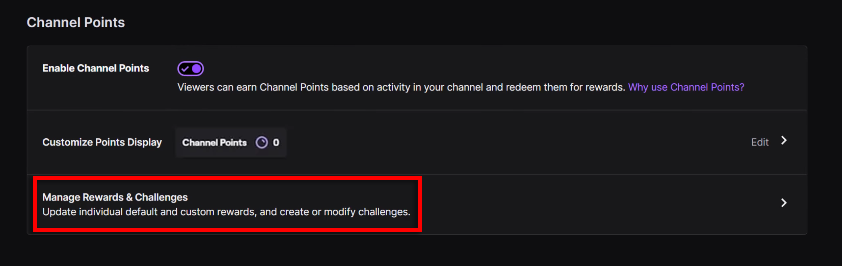
- Zapnite každú odmenu, ktorú chcete, aby diváci mohli získať. Môžete tiež zmeniť, koľko stojí každá odmena zmenou hodnoty v časti Cena .
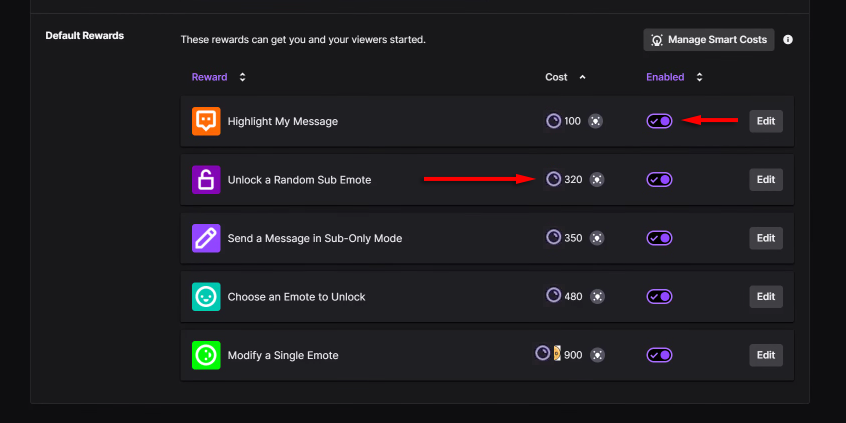
Ak chcete pridať vlastné odmeny:
- Kliknite na položku Vytvoriť vlastnú odmenu . Prípadne si môžete prezrieť zbierku vlastných odmien a vybrať si novú vlastnú odmenu.
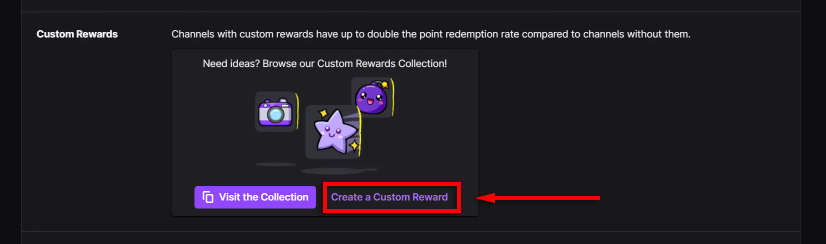
- Pridajte vlastný názov.
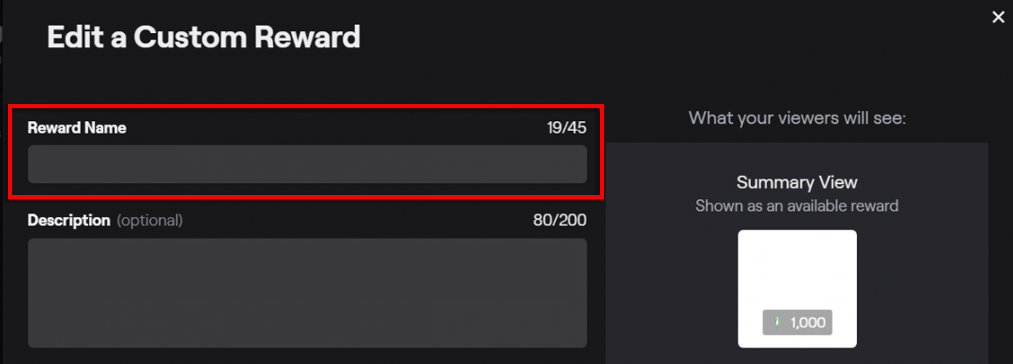
- Zadajte popis.
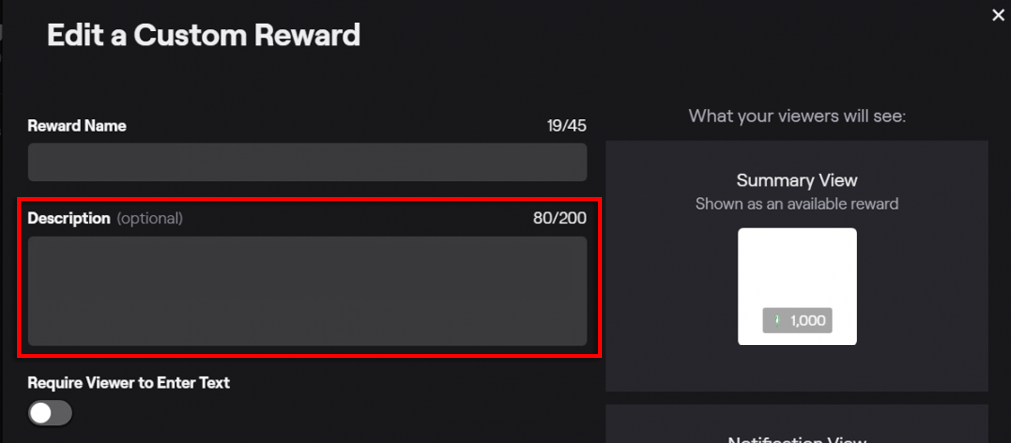
- Zadajte, koľko chcete, aby odmena stála.

- Pridajte vlastnú ikonu odmeny presunutím obrázka do polí s ikonou odmeny .
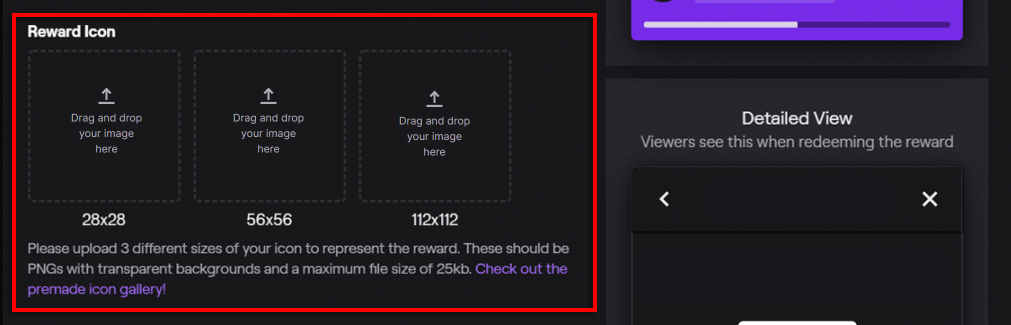
- Kliknutím na tlačidlo Uložiť dokončíte odmenu.
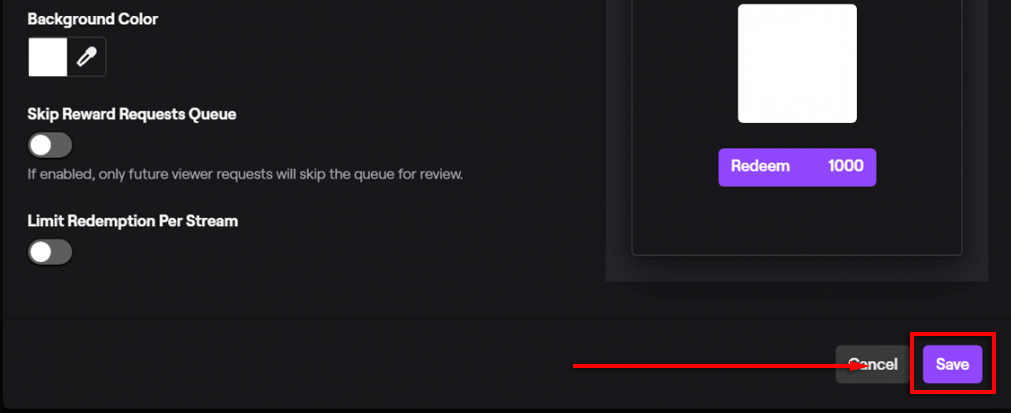
Ako môžete zarábať a míňať body kanála?
Ako sme uviedli vyššie, diváci automaticky získavajú body sledovaním živých prenosov svojho obľúbeného kanála a sledovaním streamov na Twitch. Body môžu získavať aj účasťou na nájazdoch alebo klikaním na pravidelné upozornenia na nárokovanie kliknutím.
Tu je rozpis sadzieb získavania pre systém Channel Points:
- Sledovanie: +10 bodov za 5 minút celkovej doby pozerania naživo
- Aktívne sledovanie: +50 bodov za 15 minút pozerania naživo, kliknutím ho uplatníte.
- Účasť v nájazdoch: +250 bodov.
- Nový sled: +300 bodov.
- Sériu sledovania: za 2-5 po sebe idúcich streamov získate +300, +350, +400, +450 bodov.
- 1. povzbudenie: +350 bodov za prvé povzbudenia použité každých 30 dní.
- Prvý darček predplatného: +500 bodov za prvý darček, ktorý dostane každých 30 dní.
Poznámka: Predplatitelia dostanú násobiteľ bonusových bodov v závislosti od ich úrovne. Úroveň 1 je 1,2 x, úroveň 2 je 1,4 x a úroveň 3 je 2 x.
Ak chcete použiť body kanála:
- Kliknite na ikonu Channel Points v spodnej časti okna rozhovoru vášho obľúbeného streamera.
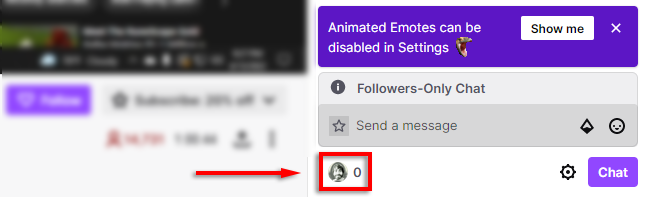
- Otvorí sa okno s odmenou Channel Point, v ktorom je uvedené, koľko bodov je potrebných na zakúpenie odmeny. Ak ste kanál ešte nenavštívili, zobrazí sa nápis Začíname!
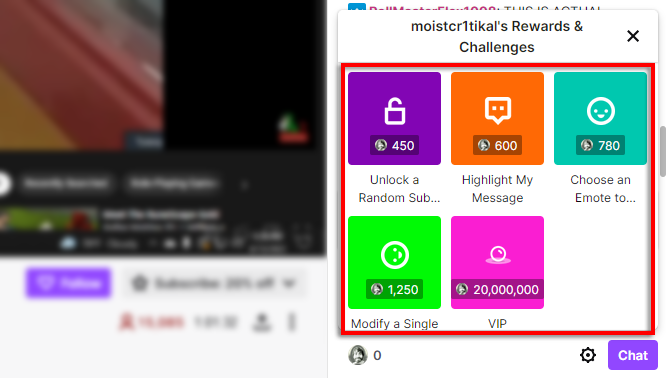
- Kliknite na odmenu, ktorú chcete, a potom kliknite na položku Odomknúť .
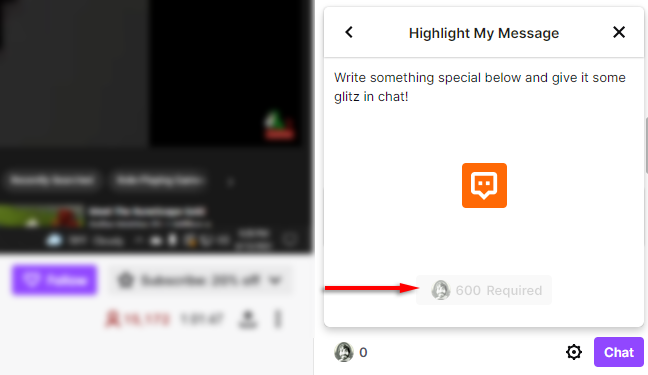
Späť na Stream
Zavedenie Channel Points do vášho streamu je skvelý spôsob, ako zvýšiť počet vašich verných fanúšikov. Každý má rád veci zadarmo a Channel Points vám ponúkajú skvelý spôsob, ako pridať jedinečné a prispôsobené odmeny, ktoré si vaši diváci zamilujú.
Mody môžu pomôcť
Moditelia môžu robiť veci ako: označovať odmeny ako dokončené, odmietať odmeny, vracať body, nahlasovať odmeny ako urážlivé a pozastaviť ich uplatnenie pre kanály, ktoré moderujú.
Na pomoc streamerom s Channel Points musia mody pracovať z radu odmien. Otvorenie frontu v novom okne:
- Kliknutím na bublinu odmeny Channel Points v čete.
- Zadávanie /requests v chate na počítači a webe.
- Kliknutím na rad odmien v nastaveniach chatu pod úlohami.
Buďte kreatívni so svojimi odmenami
Ak ste divák, ktorý rád číha na streame, zvážte, či sa nezapojíte a použijete niektoré body svojho kanála na získanie jedinečných odmien pri budovaní priateľstiev na platforme.
Ak ste streamer, skúste vymyslieť kreatívnejšie spôsoby, ako využiť body kanála, aby ste si užili viac zábavy pri svojom streame. Čím viac zapojíte svoje publikum, tým viac bude váš kanál rásť a tým viac ziskov môžete získať ako streamer. Ak je to váš konečný cieľ, zamerajte sa na rozširovanie svojho kanála. zlepšenie vášho streamu a zvyšok bude nasledovať.